Persönliches Kennwort zurücksetzen
Das Zurücksetzen des Passworts kann aus verschiedenen Gründen notwendig werden:
- Abgelaufener Aktivierungstoken: Der Token zur Aktivierung Ihres Benutzerkontos ist möglicherweise abgelaufen.
In diesem Fall können Sie einfach einen Passwort-Reset anfordern, um die Aktivierung erneut durchzuführen – auch wenn der ursprüngliche Token abgelaufen ist.
(Der Sicherheitscode zur Aktivierung eines neuen Kontos ist 30 Tage lang gültig) - Passwort verloren: Wenn Sie Ihr Passwort nicht mehr wissen, können Sie es über die Passwort wiederherstellen-Funktion zurücksetzen.
- Erhöhung der Sicherheit: Ein regelmäßiger Passwortwechsel kann zur Erhöhung der Sicherheit Ihres Kontos beitragen.
Anleitung
Start der Wiederherstellung
Um ein neues Passwort zu vergeben, klicken Sie auf der Anmeldeseite auf den Link Passwort wiederherstellen.
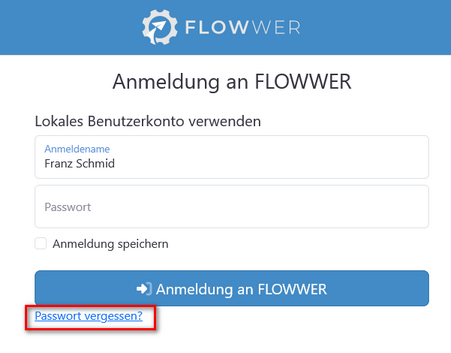
Link zur Passwortneuvergabe
Schritt 1
Im ersten Schritt der Passwort-Wiederherstellung wird nach Eingabe Ihres Anmeldenamens oder Ihrer E-Mail-Adresse die FLOWWER-seitige Identifikation durchgeführt. Anschließend wird ein Sicherheitscode zur Passwort-Wiederherstellung an die im System hinterlegte E-Mail-Adresse gesendet.
Wenn möglich, verwenden Sie zur Durchführung des Passwort-Resets Ihre E-Mail-Adresse, um Eingabefehler aufgrund von Leerzeichen zu vermeiden.

Versand des Sicherheitscodes
Vorbereitung für Schritt 2
Die vom System versandte E-Mail enthält einen Link, der Sie zu Schritt 2 der Passwort-Wiederherstellung leitet.
An dieser Stelle wird aus Sicherheitsgründen nochmals Ihr persönlicher Anmeldename abgefragt.
Bitte beachten Sie, dass es bis zu 15 Minuten dauern kann, bis die E-Mail zugestellt wird.
Wichtig: Wenn Sie die E-Mail mehrmals angefordert haben, ist immer nur die neueste E-Mail mit dem aktuellsten Sicherheitscode gültig. Stellen Sie sicher, dass Sie die neueste E-Mail abwarten, bevor Sie fortfahren.
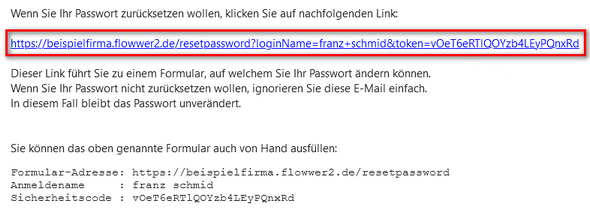
Inhalt der E-Mail mit Link zu Schritt 2
Schritt 2
Nachdem Sie das neue Passwort eingegeben und abgesendet haben, wird dieses an das FLOWWER-System übermittelt.
War die Passwortänderung erfolgreich, können Sie sich ab sofort mit Ihrem neu gewählten Passwort bei FLOWWER anmelden.
(das neue Passwort ist sofort gültig)
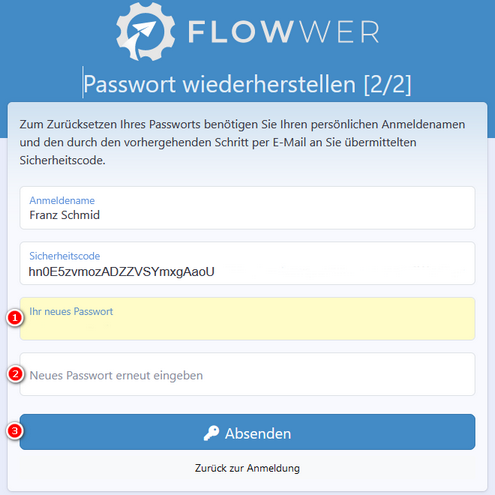
Vergabe des neuen Passwortes
Sicherheitscode ungültig?
Wird der Sicherheitscode als ungültig (Invalid token) angezeigt, kann dies mehrere Gründe haben:
- Es könnte ein Fehler bei der Eingabe des Sicherheitscodes vorliegen. Stellen Sie sicher, dass der Link aus der E-Mail korrekt kopiert und verwendet wurde.
- Möglicherweise wurden mehrere Passwort-Resets angefordert. In diesem Fall ist nur der Sicherheitscode aus der letzten, neuesten E-Mail gültig.
- Der Aktivierungslink (Sicherheitscode) ist nur für eine begrenzte Zeit gültig - verwenden Sie die Funktion „Passwort zurücksetzen.
Bitte beachten Sie, dass die Zustellung der E-Mail je nach Mailserver und eventuellem Greylisting (auf der Empfängerseite) mehrere Minuten dauern kann.
Im Zweifelsfall kann der FLOWWER-Administrator eine Übersicht aller gesendeten E-Mails (Mail-in-/out Protokoll) einsehen.
Hinweis: Einige Benutzer haben berichtet, dass die Verwendung von Google Chrome anstelle von Firefox bei diesem Problem ebenfalls Abhilfe schaffen kann.
Rückmeldung
War diese Seite hilfreich?
Vielen Dank für das positive Feedback!
Vielen Dank für das ehrliche Feedback!
Wir würden uns über einen Verbesserungsvorschlag sehr freuen.